
De fiecare dată când conectăm un dispozitiv pentru prima dată, fie el iPhone, iPad sau iPod touch la computerul nostru, ceva ce devine din ce în ce mai puțin, atât iTunes, cât și dispozitivul nostru ne arată un mesaj care cere permisiunea de a avea încredere în dispozitiv, o permisiune care permite accesul la tot conținutul contului nostru.
Apple ne permite să ne folosim contul Apple pe până la 10 dispozitive, dintre care pot fi maximum 5 computere, deci dacă ne reînnoim periodic dispozitivele, este mai mult decât probabil ca este convenabil să actualizăm numărul de dispozitive asociate cu iTunes, pentru a evita să întâmpinăm o surpriză neplăcută atunci când ne așteptăm cel mai puțin aceasta.
Această înregistrare nu este stocat în echipamentul nostru, mai degrabă se află pe serverele Apple. Dacă intenționăm să vindem oricare dintre dispozitivele pe care le-am asociat cu ID-ul nostru Apple, trebuie să retragem autorizația pentru a preveni, întâmplător, ca acel dispozitiv să aibă acces la tot conținutul asociat cu ID-ul nostru. Pentru a cunoaște care sunt dispozitivele asociate contului nostru, pentru aceasta trebuie să parcurgem următorii pași:
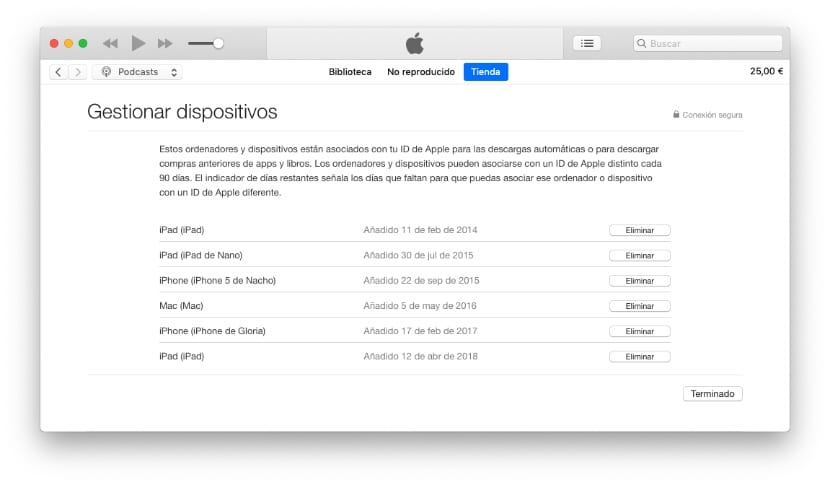
- Deschidem iTunes.
- Ne îndreptăm în sus Cont> Vezi contul meu.
- În acel moment, iTunes ne va cere parola contului.
- În secțiunea, iTunes în cloud, sunt afișate dispozitivele asociate. Pentru a-l vedea, faceți clic pe Gestionați dispozitivele.
- Pentru a șterge dispozitivul pe care nu dorim să îl continuăm asociat cu ID-ul nostru Apple, trebuie să facem clic pe Scoate.
- Aveți grijă la acest proces, așa cum nu solicită confirmarea în niciun moment.
Dacă nu avem timp să retragem autorizația înainte de a vinde un dispozitiv, trebuie să avem în vedere că odată ce ne-am deconectat de la iCloud pe dispozitiv, aceasta elimină automat și dispozitivul din această listă și va fi inclus din nou dacă îl asociem din nou cu ID-ul nostru Apple.
